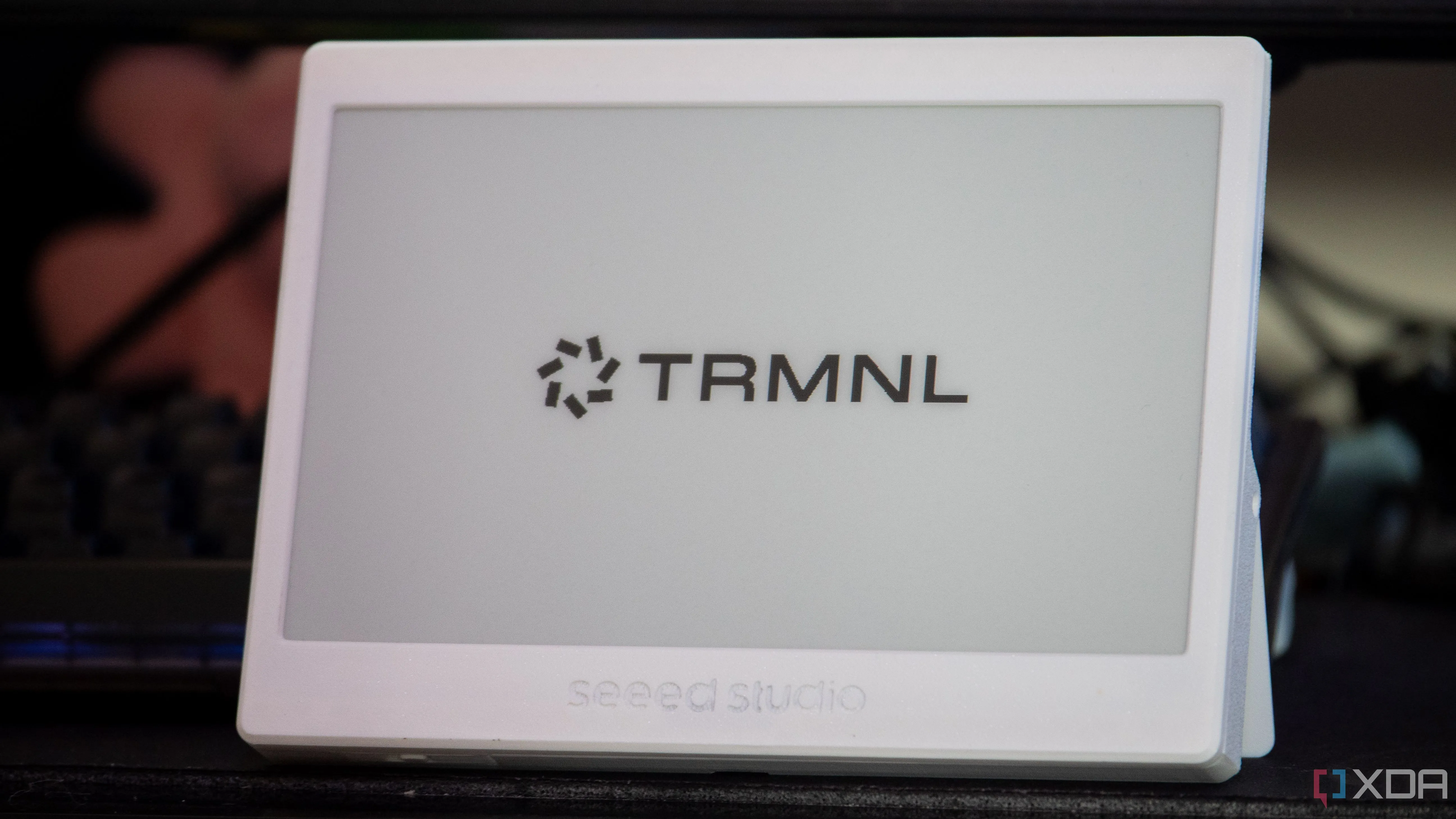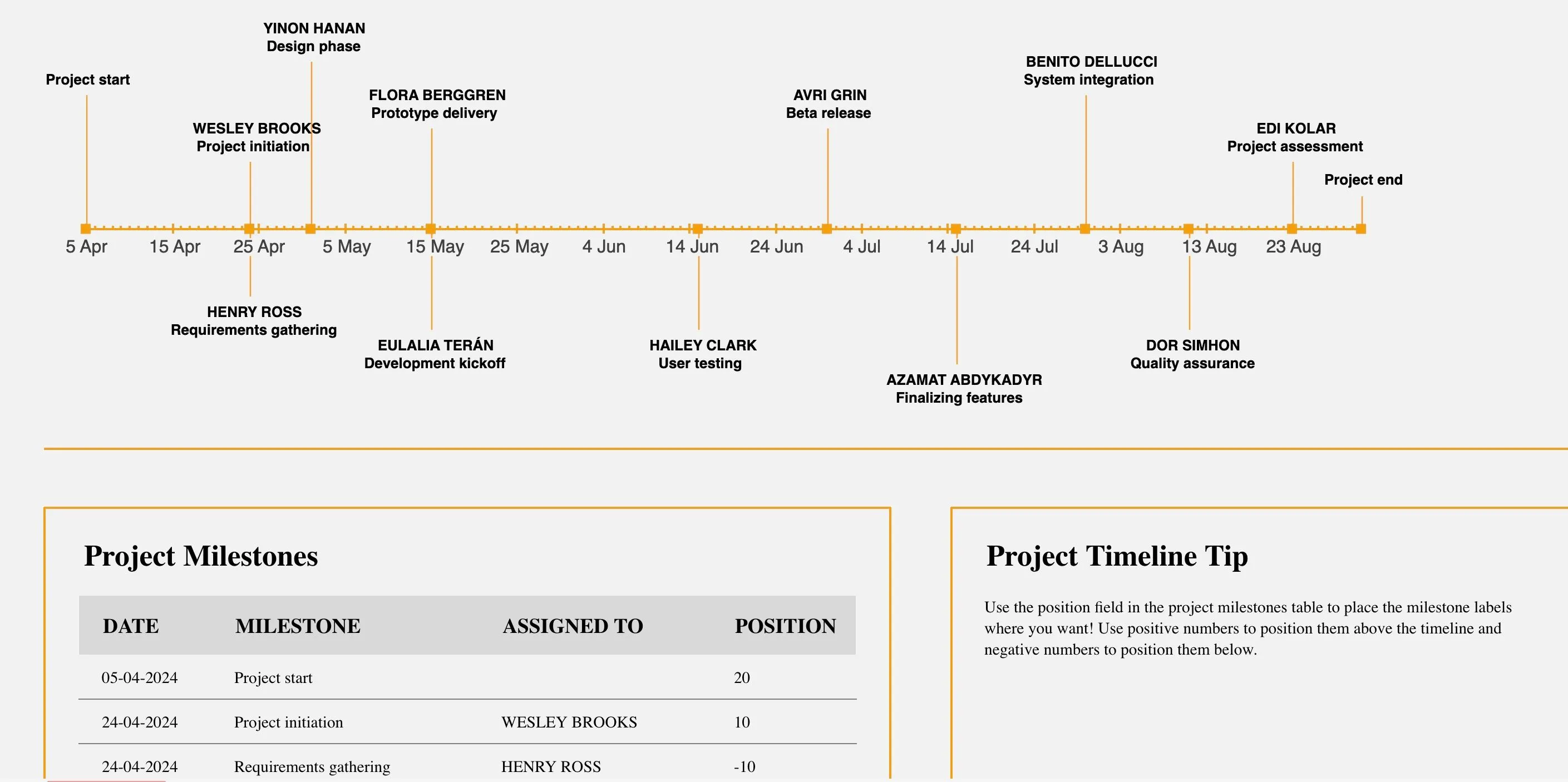Trong hành trình khám phá và tối ưu hóa quy trình làm việc sáng tạo, tôi dần thay thế những công cụ quen thuộc bằng các phần mềm mã nguồn mở miễn phí. Ban đầu, đây chỉ là một sự tìm tòi, nhưng sau đó, việc hủy bỏ tất cả các gói đăng ký Adobe đã buộc tôi phải tìm kiếm những lựa chọn tốt hơn. Giờ đây, quy trình làm việc đồ họa của tôi đã được cải thiện đáng kể và tôi hoàn toàn hài lòng với quyết định này.
Từ chỉnh sửa ảnh cho đến vẽ kỹ thuật số, những ứng dụng này không chỉ cạnh tranh sòng phẳng với các đối thủ độc quyền mà còn thực sự nâng cao hiệu quả công việc của tôi. Dưới đây là các phần mềm đồ họa mã nguồn mở mà tôi đã gắn bó và lý do tại sao chúng lại xứng đáng có một vị trí trong thiết lập của tôi.
Krita: “Studio” vẽ minh họa chi tiết và chuyên nghiệp
Krita là một công cụ khiến bạn quên rằng mình đang sử dụng phần mềm “mã nguồn mở”. Nó được xây dựng dành cho các nghệ sĩ thực thụ, những người quan tâm đến cảm giác nét cọ và đường cong áp lực. Bên trong, Krita sử dụng khả năng tăng tốc OpenGL để mang lại trải nghiệm thu phóng, lia và vẽ mượt mà. Động cơ cọ vẽ của nó rất ấn tượng, và tôi đặc biệt yêu thích hơn 100 loại cọ đa dạng mà nó cung cấp.
Tôi chủ yếu dùng Krita cho việc vẽ nét (line art) và các minh họa nhỏ, nhưng khả năng ứng dụng của nó còn vươn xa hơn thế. Phần mềm này hỗ trợ không gian màu CMYK và có hệ thống lớp không phá hủy, bao gồm mặt nạ (masks) và lớp lọc (filter layers). Bạn thậm chí có thể làm hoạt hình với Krita, với một dòng thời gian chuyên nghiệp và tính năng “onion skinning” (hiển thị các khung hình trước/sau mờ để dễ vẽ). Krita không cố gắng bắt chước bất kỳ chương trình nào khác; nó chỉ tập trung vào việc cung cấp cho bạn những công cụ đồ họa tốt nhất có thể.
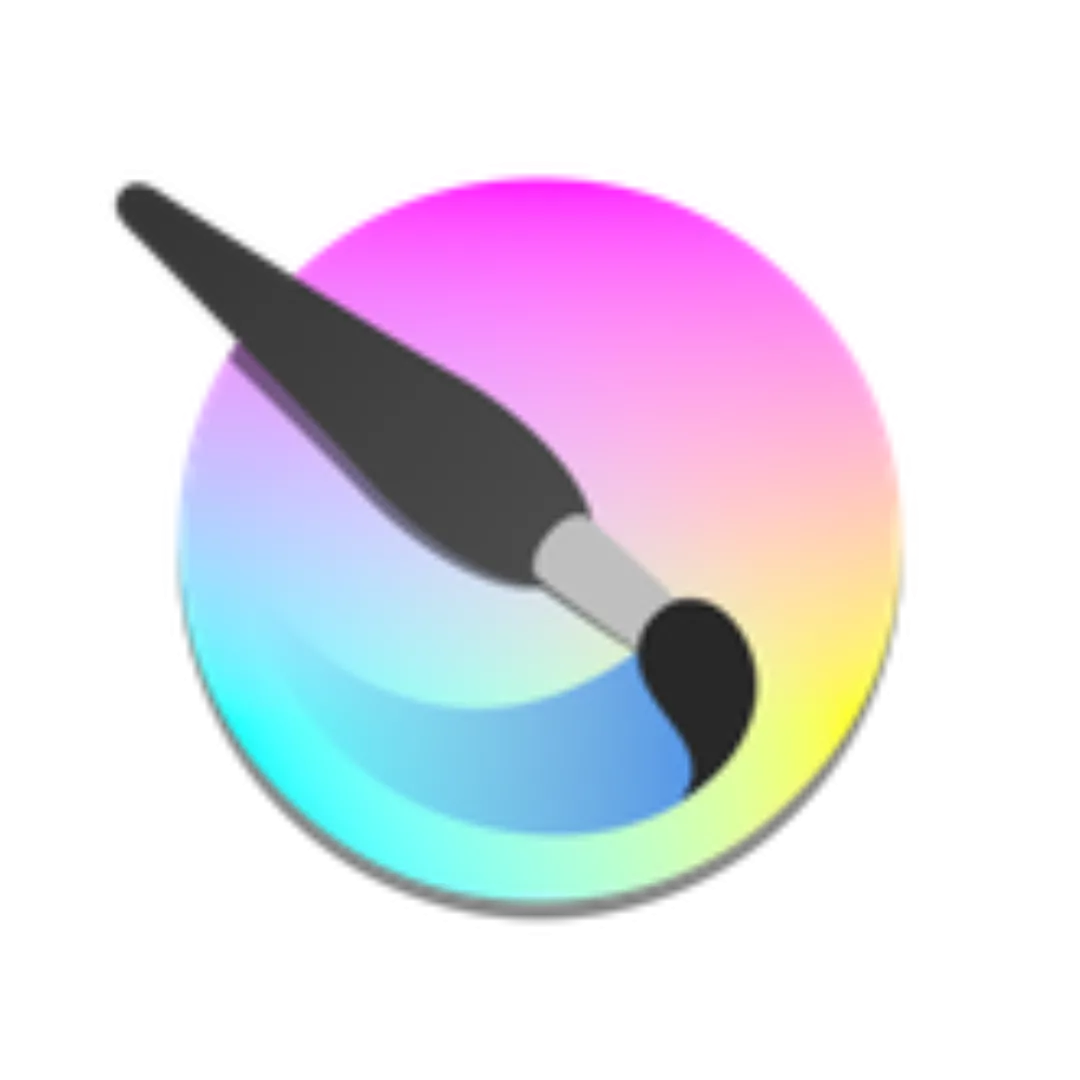 Biểu tượng Krita với cọ vẽ và bảng màu thể hiện phần mềm đồ họa mã nguồn mở
Biểu tượng Krita với cọ vẽ và bảng màu thể hiện phần mềm đồ họa mã nguồn mở
Scribus: Giải pháp dàn trang và xuất bản đa năng
Tôi sử dụng Krita và các công cụ thiết kế khác để tạo ra các tài sản kỹ thuật số và minh họa, sau đó dùng Scribus để tập hợp tất cả chúng lại với nhau. Đây là một phần mềm xuất bản trên máy tính (DTP) miễn phí và mã nguồn mở, được thiết kế để tạo và quản lý tài liệu. Giao diện của nó có vẻ hơi lỗi thời, nhưng đừng để điều đó làm bạn nản lòng; đây là một chương trình cực kỳ mạnh mẽ. Tôi đã sử dụng nó để dàn dựng bố cục cho một cuốn tiểu thuyết mà tôi đang thực hiện, nhưng nó có thể ứng dụng rộng rãi cho đủ loại dự án đa trang như brochure, tài liệu PDF, tạp chí, poster, v.v.
Scribus xuất khẩu PDF/X cho các nhà in (loại dùng cho in ấn giấy thực tế) và xử lý tốt các màu pha (spot colors), CMYK, cùng với các cấu hình màu ICC. Phong cách văn bản rất chính xác và nó sử dụng bất kỳ font chữ nào đã được cài đặt trên thiết bị của bạn. Bạn cũng có thể viết script cho một phần quy trình làm việc của mình bằng Python nếu bạn có nhu cầu. Scribus có thể không bóng bẩy, nhưng nó cực kỳ ổn định, và tôi không thấy cần phải sử dụng phần mềm DTP độc quyền trong tương lai gần.
 Mô hình Scribus trong suốt biểu thị công cụ dàn trang chuyên nghiệp
Mô hình Scribus trong suốt biểu thị công cụ dàn trang chuyên nghiệp
MyPaint: Ứng dụng vẽ nhanh, phác thảo tức thì
Đây là một công cụ vẽ hơn là phần mềm thiết kế đồ họa, nhưng nó vẫn có một vị trí quan trọng trong bộ công cụ của tôi. Trong khi Krita tối ưu cho các minh họa phức tạp và cụ thể, tôi thích sử dụng MyPaint để vẽ các màu sắc và hình dạng trừu tượng, sau đó sử dụng những thiết kế đó làm nền (cho một trang trong tiểu thuyết của tôi hoặc trên mạng xã hội).
Đây là ứng dụng mà tôi khuyên dùng nếu bạn đã chán với các menu và chỉ muốn tạo ra thứ gì đó một cách nhanh chóng. Giao diện người dùng rất gọn gàng và đơn giản, giúp việc điều hướng trở nên dễ dàng và nhanh chóng. MyPaint cũng đi kèm với một số tùy chỉnh đơn giản, chẳng hạn như các bảng điều khiển có thể gắn vào (dockable panels). Nó không có quá nhiều lớp (layer overload), mặc dù vẫn hỗ trợ đa lớp và các chế độ hòa trộn (blending modes). Nếu coi Krita là một “studio” kỹ thuật số, thì MyPaint sẽ là cuốn sổ phác thảo bỏ túi mà bạn tìm đến khi cảm hứng chợt ùa về.
 Biểu tượng MyPaint với đường nét đơn giản, đại diện cho ứng dụng vẽ và phác thảo nhanh
Biểu tượng MyPaint với đường nét đơn giản, đại diện cho ứng dụng vẽ và phác thảo nhanh
Colorpicker: Công cụ lấy mã màu HEX/RGB chuẩn xác
Colorpicker của Toinane là một trong những công cụ mà một khi đã cài đặt, nó sẽ lặng lẽ trở thành một phần không thể thiếu. Về cơ bản, Colorpicker cung cấp một giao diện đơn giản để lấy và quản lý màu sắc từ bất kỳ đâu trên màn hình của bạn. Tính năng “Picker” cho phép bạn lấy mẫu bất kỳ pixel nào và ngay lập tức hiển thị giá trị HEX và RGB của nó. Bạn cũng có thể lưu, sắp xếp và truy xuất màu sắc từ tính năng “Colorsbook”. Ngoài ra, công tắc “Shading” với thang màu sắc và độ sáng giúp bạn tìm thấy sắc thái hoàn hảo từ lựa chọn của mình.
Đây không phải là một công cụ phức tạp và chỉ làm một việc duy nhất, nhưng đó chính là lý do tôi sử dụng và khuyên bạn nên thêm nó vào bộ công cụ của mình. Nếu bạn làm việc với các giá trị hex cụ thể, đây là một ứng dụng phải có.
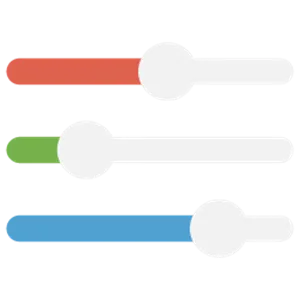 Biểu tượng Colorpicker by Toinane với pipet và bảng màu, cho công cụ lấy mã màu HEX chính xác
Biểu tượng Colorpicker by Toinane với pipet và bảng màu, cho công cụ lấy mã màu HEX chính xác
Upscayl: Nâng cấp hình ảnh bằng AI hiệu quả
Upscayl là một trình nâng cấp hình ảnh mã nguồn mở miễn phí sử dụng các mô hình AI như ESRGAN để cải thiện hình ảnh có độ phân giải thấp. Tôi vẫn chưa tìm thấy một trình nâng cấp hình ảnh hoàn hảo, nhưng ứng dụng này đã rất gần – nó không biến hình ảnh của bạn thành một mớ lộn xộn. Hơn nữa, nó chạy cục bộ, có nghĩa là hình ảnh của bạn không được gửi đến một máy chủ nào đó, đảm bảo quyền riêng tư.
Giao diện cực kỳ đơn giản; chỉ cần kéo thả tệp của bạn vào, chọn một trong bảy mô hình AI tùy thuộc vào hình ảnh bạn đang xử lý, đặt đầu ra và nhấn nút. Kết quả trông tốt một cách đáng ngờ đối với một phần mềm miễn phí. Đây là một “viên ngọc ẩn” hoàn hảo cho các nhà thiết kế và nghệ sĩ cần phóng to tài sản hoặc làm sạch các bản quét cũ.
GIMP: “Lão làng” trong chỉnh sửa ảnh và thiết kế mã nguồn mở
Tất nhiên, tôi không thể kết thúc bài viết này mà không nhắc đến GIMP. Nó đã trở thành một phần không thể thiếu trong quy trình làm việc của tôi vì nó làm đúng những gì nó cần làm. Tôi có thể dễ dàng chỉnh sửa ảnh hoặc ghép một hình thu nhỏ 12 lớp – GIMP có thể xử lý hầu hết mọi công việc dựa trên raster mà tôi giao cho nó. Bản nâng cấp GIMP 3 cũng đã hiện đại hóa giao diện, giúp nó không còn cảm giác lỗi thời nữa.
GIMP hỗ trợ hầu hết các định dạng tệp, có hỗ trợ plugin vững chắc và cho phép bạn chỉnh sửa với mặt nạ lớp, chế độ hòa trộn, bộ lọc và nhiều hơn nữa. Nó không hoàn hảo, nhưng nó rất đáng tin cậy và liên tục được cải thiện từng năm.
 Biểu tượng GIMP với chú linh vật Wilber, đại diện phần mềm chỉnh sửa ảnh mã nguồn mở
Biểu tượng GIMP với chú linh vật Wilber, đại diện phần mềm chỉnh sửa ảnh mã nguồn mở
Mã nguồn mở không còn là lựa chọn “thứ cấp”
Việc thay thế các công cụ cũ bằng phần mềm đồ họa mã nguồn mở đã thực sự cải thiện quy trình làm việc của tôi. Không còn phải theo dõi các gói đăng ký và không còn tình trạng phần mềm cồng kềnh trên hệ thống – chỉ còn những ứng dụng tập trung và mạnh mẽ, tôn trọng nhu cầu công việc của tôi. Những ứng dụng này có thể không có chiến dịch marketing rầm rộ, nhưng chúng hoàn thành tốt công việc, và đó là lý do tại sao tôi không hề hối tiếc khi thực hiện việc chuyển đổi này.
Nếu bạn cũng đang tìm kiếm những giải pháp thiết kế miễn phí chất lượng cao, đừng ngần ngại thử nghiệm những công cụ tuyệt vời này. Chúng có thể sẽ thay đổi cách bạn làm việc và giúp bạn tiết kiệm đáng kể chi phí mà vẫn đảm bảo hiệu suất tối ưu.